ウィジェット
ウィジェット設定のカスタマイズ
多くの取引ウィジェットでは、それぞれのウィジェットのコンテンツや動作、外観をカスタマイズできます。ウィジェットのコンテキスト メニューからウィジェット設定にアクセスできます。[Settings] セクションには、ウィジェットでカスタマイズできる内容が一覧されています。[Defaults] セクションには、ウィジェットに加えた変更を今後のウィジェットの既定として保存し、同じタイプの起動済みのウィジェット全部に変更を適用できるオプションがあります。
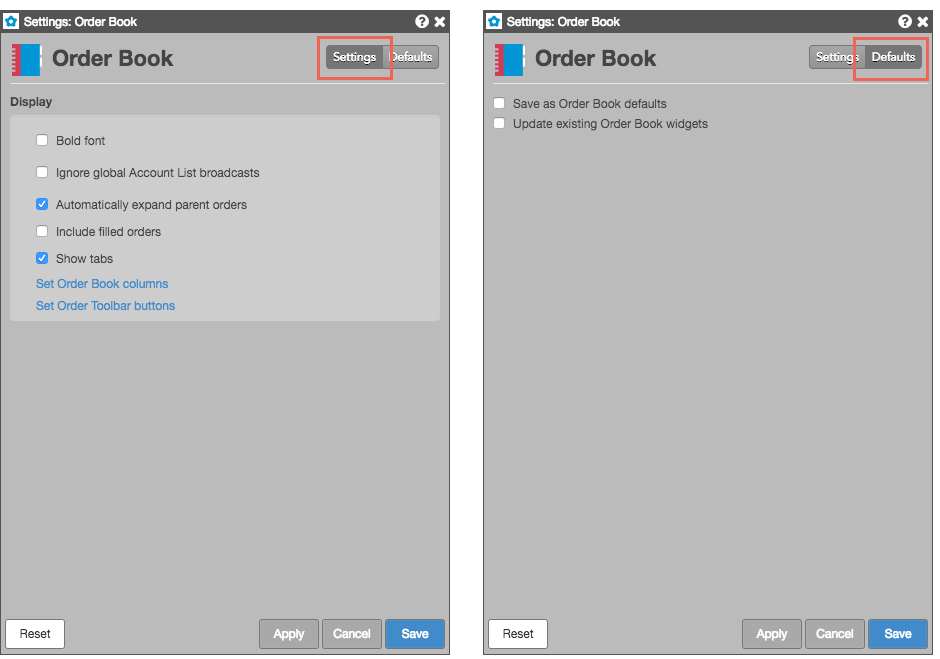
[MD Trader] や [Market Grid] などのウィジェットでは、ウィジェットの既定として保存する場合や、現在起動済みの同じタイプのウィジェットに対して保存する場合の特定の変更を選択することもできます。これらのウィジェットには、「Selective update」 (選択的更新) プロパティ設定があり、ここでは保存できるウィジェット属性の一覧が表示されます。
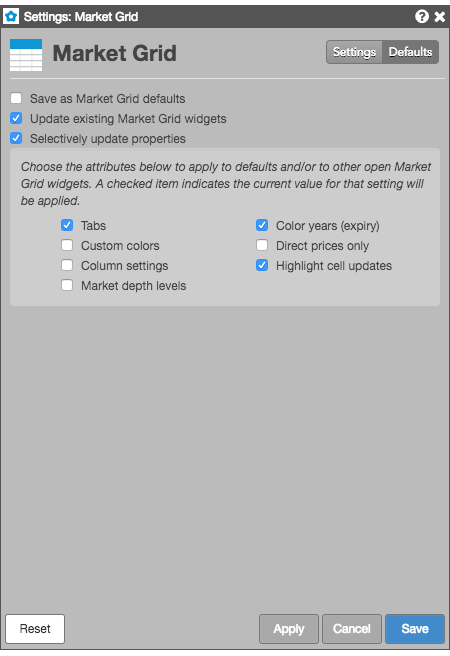
配色のカスタマイズ
ウィジェットの設定から、以下のウィジェットのセルや列の色をカスタマイズできます。
- Chart (チャート)
- Depth (板情報)
- Fills (約定状況)
- Market Grid (銘柄情報)
- MD Trader
- Option Chain (オプション チェーン)
- Options Electronic Eye
- Options Risk (オプション リスク)
- Options Trade Monitor (オプション取引モニター)
- Order Book (注文一覧)
- RFQ Viewer (RFQ ビューア)
- Spread Matrix (スプレッド価格表)
- Time and Sales (歩み値)
- Trader Analytics (トレーダー分析)
配色をカスタマイズするには
- 起動済みのウィジェットを右クリックして、[Settings] を選択します。
- 設定メニューで、[Colors] の横の 「+」 をクリックすると、利用可能な配色が表示されます。
-
オプションの横のボックスをクリックし、配色パレットを開いて色を選択します。[Custom] をクリックして、カスタム色を作成します。
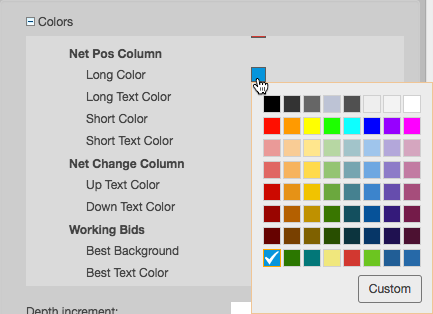
- [Apply] (適用) と [Save] (保存) をクリックします。
カスタム ウィジェットしてカスタマイズしたウィジェット設定を保存
既定のウィジェット動作を変更せずにウィジェットへの変更を保存するには、ウィジェットをカスタム ウィジェットにできます。カスタム ウィジェットとして変更を保存すると、それぞれのユーザーに様々なウィジェットのバージョンを作成できます。例えば、[Market Grid] ウィジェットを債券銘柄とエネルギー銘柄にそれぞれカスタマイズできます。
カスタム ウィジェットとして変更を保存するには
-
希望に応じてウィジェットをカスタマイズできます。
-
ウィジェットのタイトルバーを右クリックして、メニューから [Save as custom widget] (カスタム ウィジェットとして保存) を選択します。
-
[Save Custom Widget] (カスタム ウィジェットの保存) にて、カスタム ウィジェットの次の情報を入力します。
- ウィジェット タイトルバーと [Widgets] (ウィジェット) メニューで使用するウィジェットの名前を指定します。
- カスタム ウィジェットを表示させる検索結果を指定します。
- カスタム ウィジェットを表示するアイコンの種類を指定します。
-
[Save Widget] (ウィジェットの保存) をクリックします。
-
このウィジェットが検索結果でアイコンとして表示させるには、[Widgets] (ウィジェット) メニューで [favorite] (お気に入り) に設定します。